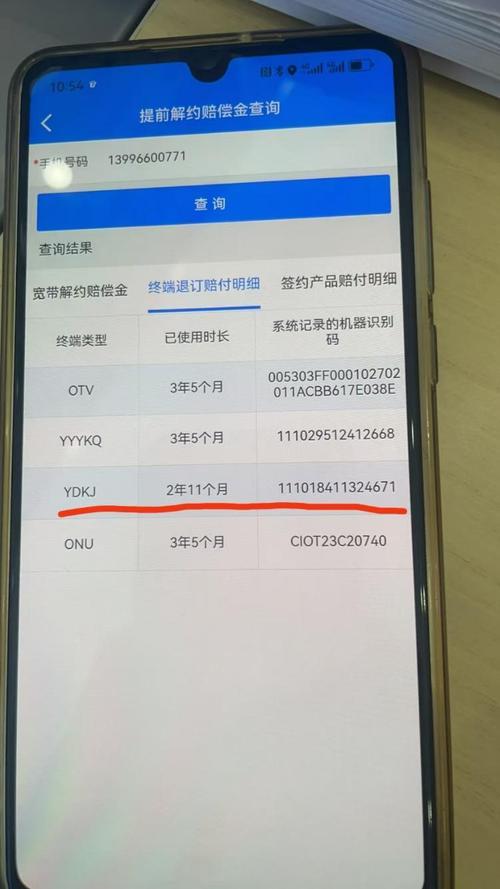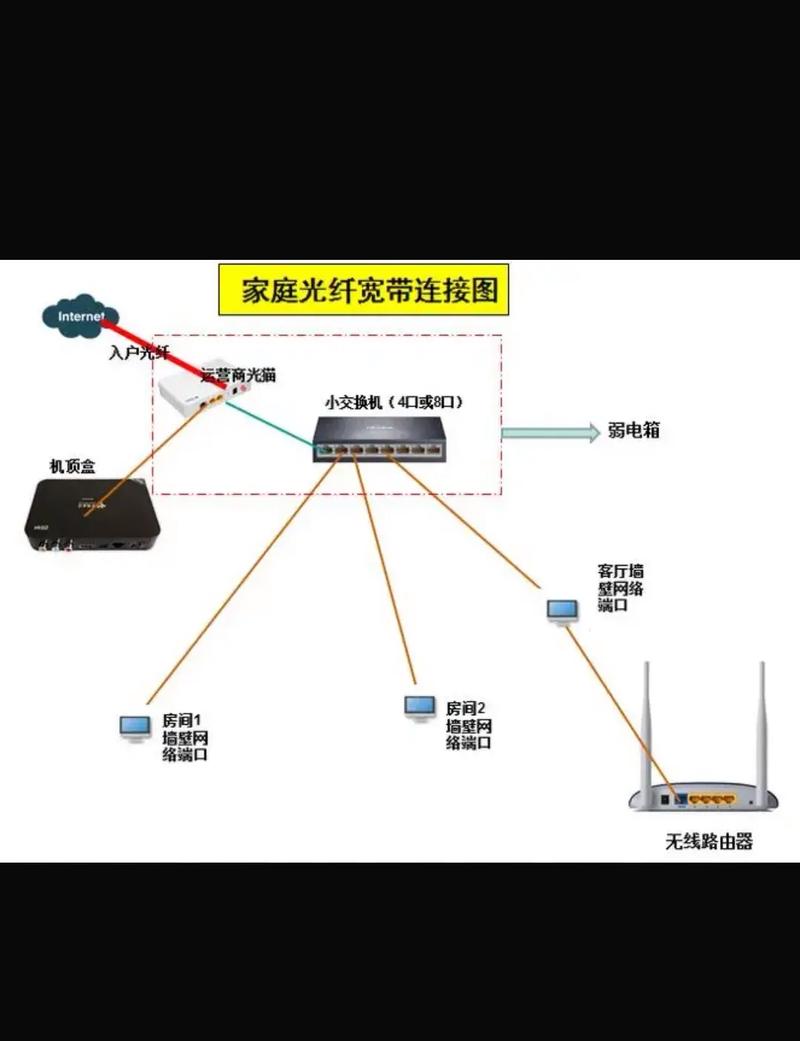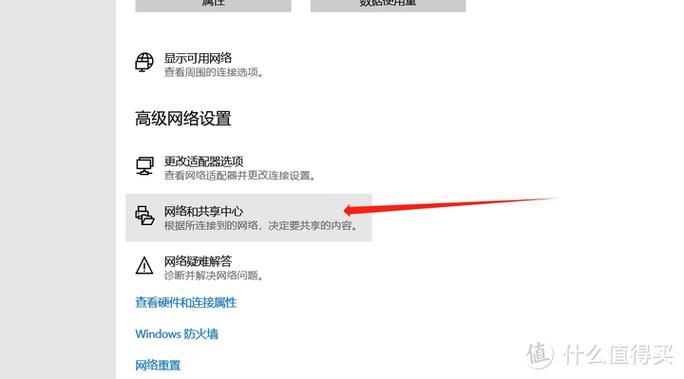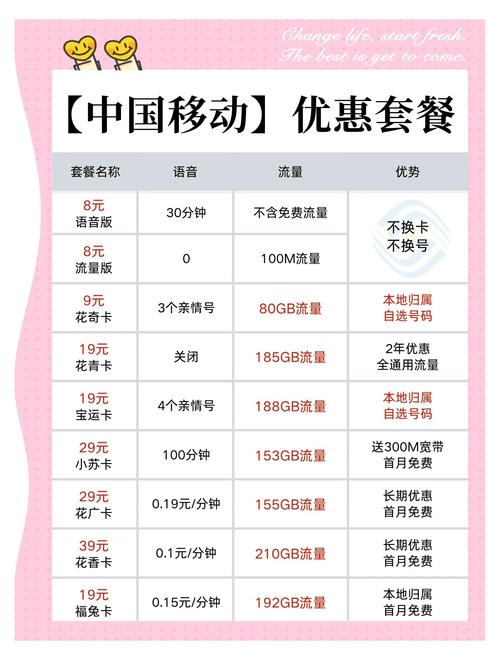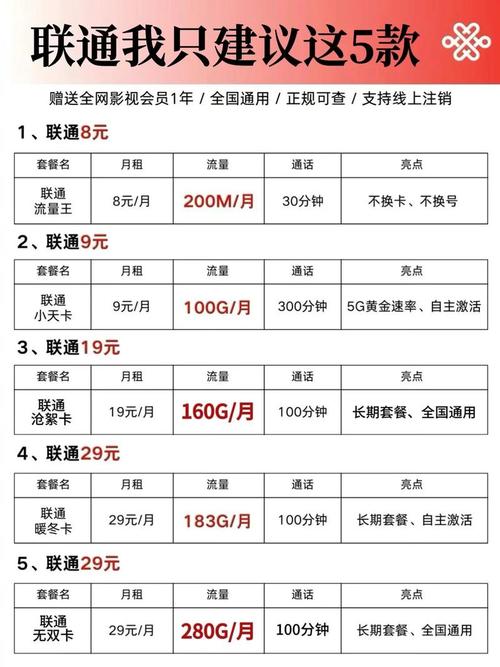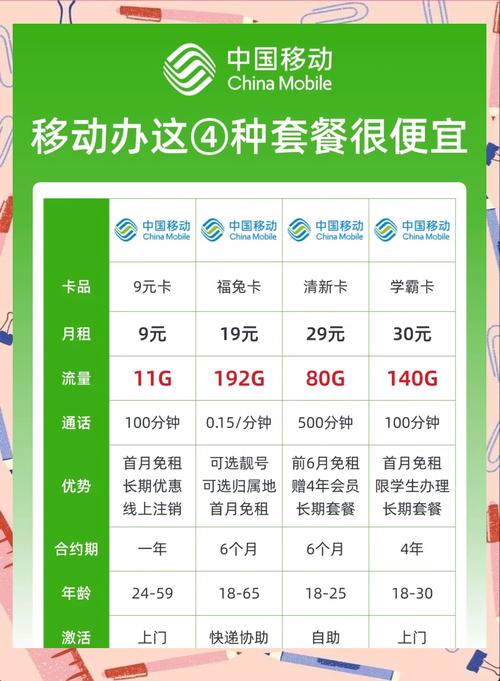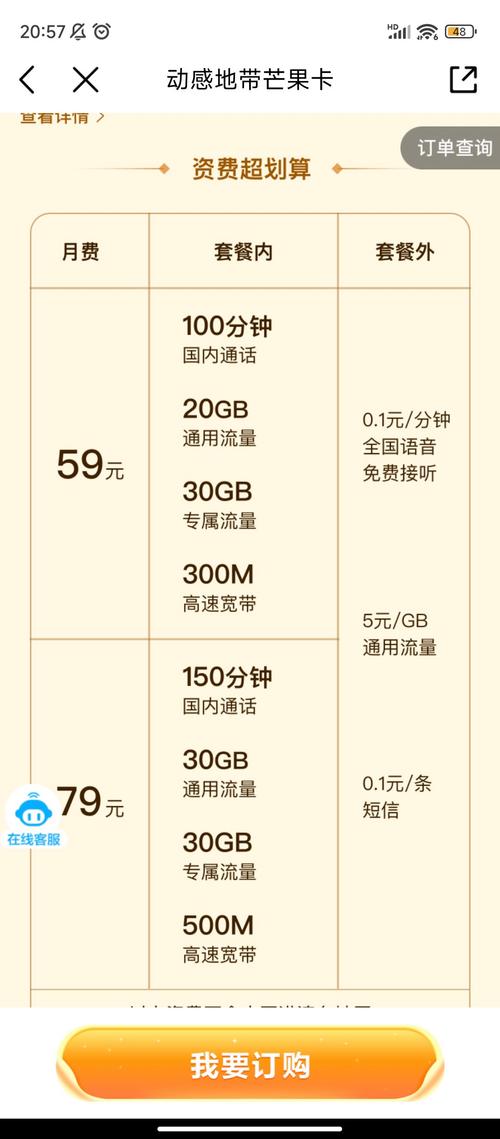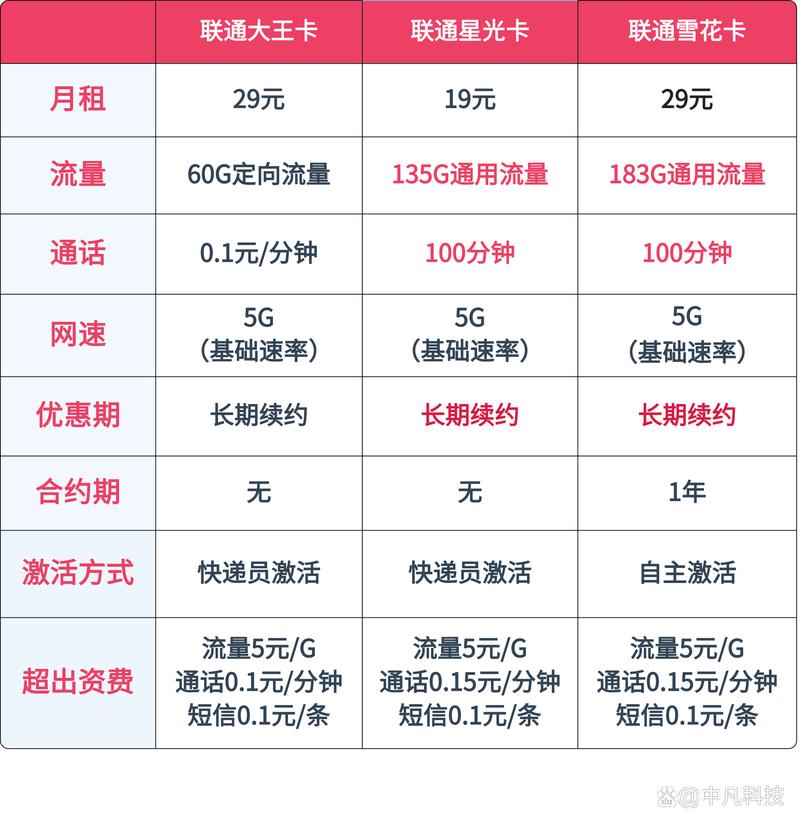如何查看宽带猫是否出现故障?
宽带猫作为家庭网络的核心设备,一旦出现故障,直接影响上网体验,许多用户遇到网络问题时,往往第一时间怀疑路由器或运营商服务,却忽略了宽带猫本身的异常,掌握基础排查方法,不仅能快速定位问题,还能减少不必要的维修等待时间,以下从实际经验出发,提供一套系统化的故障排查流程。
第一步:观察指示灯状态
宽带猫的指示灯是判断设备状态最直观的依据,不同品牌设备指示灯颜色与闪烁规律可能略有差异,但核心功能基本一致。

电源灯(Power):常亮表示供电正常,熄灭需检查电源适配器是否松动或损坏,若更换插座后仍无反应,可能是设备内部电路故障。
光信号灯(LOS/PON):光纤接入用户需重点关注此灯,绿色常亮表示光信号正常,红色闪烁或熄灭通常意味着光纤线路中断,需联系运营商检修。
宽带灯(WAN/Internet):持续闪烁代表数据传输正常,常亮不闪烁可能为账号异常(例如欠费或绑定错误),长灭则需检查网线连接是否松动。
局域网灯(LAN):对应连接电脑或路由器的端口,未亮起时可尝试更换网线或插拔接口。
第二步:检查物理连接
约30%的网络故障由线缆接触不良引起,先确认光纤或电话线入户端是否弯折过度(光纤线弯曲半径需大于5厘米),接口处是否有灰尘遮挡,用酒精棉片轻擦光纤接头,重新插入宽带猫时听到“咔嗒”声代表安装到位。
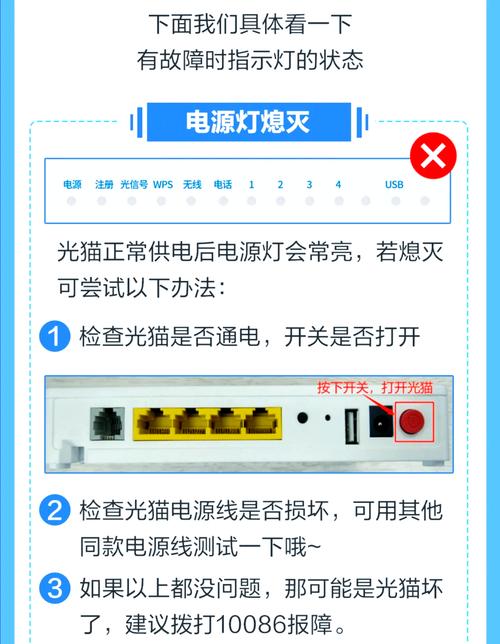
网线排查建议采用替换法:将连接路由器的网线直接插入电脑,若此时宽带灯亮起且能正常拨号,说明原网线或路由器存在故障,对于使用年限超过3年的网线,建议更换为Cat5e或Cat6标准线材,避免因线芯氧化导致速率下降。
第三步:重启设备的正确方式
强制重启并非直接拔电源,正确操作应为:长按设备电源键10秒以上,等待所有指示灯熄灭后静置2分钟再通电,此举可彻底释放设备缓存,尤其适用于频繁断线或网速不稳定的情况,若重启后问题依旧,可尝试将设备恢复出厂设置(注意:此操作会清除自定义参数,需提前记录宽带账号密码)。
第四步:软件层面的交叉验证
登录宽带猫管理界面(默认地址一般为192.168.1.1或192.168.0.1),查看“系统状态”中的光模块参数,接收光功率正常值在-8dBm至-27dBm之间,若低于-30dBm,表明光衰过大,需检查光纤链路。
通过电脑运行命令提示符,输入ping 114.114.114.114 -t持续测试网络连通性,若出现“请求超时”但本地连接正常,可能是DNS服务器异常,可手动更改为阿里云(223.5.5.5)或腾讯云(119.29.29.29)的公共DNS地址。
第五步:环境干扰排查
将宽带猫放置在通风干燥处,避免与微波炉、无线电话等电器堆叠摆放,夏季高温环境下,可用小型USB风扇辅助散热,长期未关机的设备建议每周断电休息1小时,防止元器件老化加速。
遇到复杂故障时,建议用手机拍摄指示灯状态、网线连接方式及管理界面报错信息,这些资料能帮助运营商维修人员快速诊断问题,个人认为,90%的宽带猫故障可通过系统化排查找到原因,养成定期检查的习惯远比故障后维修更有价值,网络质量不仅依赖设备性能,更取决于日常维护的细致程度。